Stolní tiskárny se skládají ze složitých zařízení,a když rozdávají tištěné listy v kanceláři nebo doma a na stránkách zobrazují nechutné pruhy, uživatel se dlouho diví, proč tiskárna tiskne pruhy, a bude to dělat, dokud se nenaučí diagnostikovat poruchu sám.
Princip inkoustového tisku

Inkoustová zařízení fungují zahřívánímmalé trysky pod vlivem elektrického proudu, měnící tvar inkoustu a zanechávající stopy inkoustu na stránce. Pokud tiskový list obsahuje mezery nebo vodorovné čáry, jsou trysky poblíž tiskové hlavy pravděpodobně ucpané.
Proč inkoustová tiskárna tiskne v pruzích, dokonce i vzatímco tiskárna nepracovala. Inkoustová zařízení netolerují prostoje a propíchnutí zaschlého inkoustu může trvat několik cyklů čištění tiskárny. Pokud mají vady výstupu na stránce svislé čáry, bude pravděpodobně nutné přeskupit tiskovou hlavu. Jak čištění, tak přeskupení používají dodatečnou spotřebu nainstalovaného inkoustu, zejména pokud zařízení vyžaduje hluboké čištění nebo několik cyklů nastavení.
Laserový toner nebo kazeta s válcem

Laserové tiskárny vytvářejí kompletní tiskstránku najednou přenesením toneru na papír z rotujícího válce. Válec je dodáván s tonerovou kazetou nebo je instalován jako samostatná jednotka. V každém případě mohou škrábance na jeho fotocitlivém povrchu způsobit, že se po vyjmutí kazety objeví pruhy nebo čáry.
Toner se skládá ze směsi drceného plastu abarviva. Laserové tiskárny k lepení na papír používají topný prvek zvaný fixační jednotka, který taví toner, když se papír pohybuje válečky fixační jednotky. Když se na vytištěném listu objeví svislé čáry, potřebujete diagnostiku, kterou lze snadno provést pomocí speciální šablony pruhu vady dodané výrobcem tiskárny pro příslušný model zařízení.
Tento dokument identifikuje zdroj štítkůstránky podle jejich umístění ve vztahu k poloze válečků a dalších součástí tiskového mechanismu a snadno identifikuje, proč tiskárna tiskne pruhy. Někteří výrobci poskytují tuto servisní příručku pouze pro techniky.
Typické chyby tiskárny Epson
Pokud vaše tiskárna Epson netiskla správně„Kontrola trysek“ bez přeskočení, čištění hlavy pomocí nástroje pro údržbu Epson nefungovalo a problém stále přetrvává i po instalaci nových kazet, vypadá to, že je tisková hlava ucpaná.
To obvykle vede ke špatnému fungování tiskárnytiskne, a proto umožňuje zaschnutí inkoustu na samotné tiskové hlavě. K tomuto poškození může přispět také nekvalitní inkoust z aftermarketů, i když je to velmi vzácné. Je důležité si uvědomit, že mnoho výrobců tiskáren používá levné jednorázové tiskové hlavy připojené k jejich kazetám.
Tiskové hlavy Epson jsou součástí samotné tiskárny a umožňují společnosti Epson tisknout mnohem lepší kvalitu než většina inkoustových tiskáren.
Čištění tiskových hlav Epson

Inkoust Epson je velmi nákladné a zbytečné čištěníhlavy vyčerpají inkoustovou kazetu Epson v žádném okamžiku. Nejlepší způsob, jak ušetřit tiskárnu, je použít drahý, ale vysoce kvalitní inkoust po zakoupení tiskárny. Pokud si nejste jisti, proč tiskárna Epson tiskne na pruhy, je nejlepší postupovat podle jednoduchého postupu čištění.
Čištění tiskárny:
- Zapněte tiskárnu a pokud tiskárna netiskne, zkontrolujte, zda nebliká kontrolka inkoustu na přední straně tiskárny, jinak je třeba vyměnit kazetu.
- Zkontrolujte, zda v zásobníku není papír, a pokud je to nutné, doplňte jej.
- Klikněte na „Start“ a „Zařízení a tiskárny“ nazobrazte seznam všech nainstalovaných tiskáren a potom poklepejte na tiskárnu Epson. Poklepáním na „Nastavení tisku“ otevřete dialogové okno „Nastavení tisku“ a poté se nemusíte ptát - proč tiskárna tiskne s pruhy Epson, ale vyberte kartu „Údržba“ a klikněte na „Čištění hlavy“. Případně můžete kliknout pravým tlačítkem na ikonu tiskárny na hlavním panelu a vybrat možnost Čištění hlavy. Tyto možnosti se mohou mírně lišit v závislosti na verzi softwaru Epson nainstalovaného v počítači.
- Na výzvu ke spuštění procesu čištěnízmáčkni Start". U některých verzí softwaru Epson musíte pokračovat kliknutím na Další. Počkejte na dokončení procesu čištění hlavy. Tento proces může trvat několik minut. Vypnutí tiskárny během procesu čištění může zařízení trvale poškodit. Kontrolka napájení tiskárny, která bliká během procesu čištění, přestane blikat, když je proces čištění dokončen.
- Klikněte na Přizpůsobit vzor kontroly trysek a poté klikněte na Tisk. Vaše tiskárna tiskne řadu rozložených řádků.
- Zobrazit vytištěnou vzorovou stránkukontrola trysek. Pokud šablona zobrazuje plné čáry bez mezer nebo slabého tisku, proces čištění byl úspěšný a můžete kliknout na Dokončit. Pokud vzor obsahuje mezery a není jasné, proč tiskárna tiskne na pruhy, stiskněte znovu tlačítko „Vymazat“ a restartujte proces čištění tiskové hlavy.
Každý majitel společnosti Epson bude nakonec čelit problému špatného tisku, ale abyste tomu zabránili, musíte dodržovat jednoduchá pravidla:
- Vytiskněte alespoň jednu testovací stránku každé 3-4 dny.
- Používejte pouze vysoce kvalitní inkoust.
Důvody špatné kvality tisku u tiskáren Canon
Bez ohledu na styl tiskáren Canon, pokuduživatel si vybral tento model, potřebuje vysoce kvalitní tisk. Proč tiskárna tiskne na pruhy Canon hned poté, co se mnoho uživatelů zeptá na první hromadu potištěného papíru. Ve skutečnosti může tiskárna na vytištěných stránkách zanechat šmouhy nebo mezery.
To se může stát z několika důvodů:
- Nízká hladina inkoustu.
- Poškozená kazeta.
V každém případě to není nebezpečné a existujíJak odstraňovat potíže a správně nastavit tiskárnu Canon. Většina tiskáren Canon má integrovaný test zarovnání tiskové hlavy.

Proč tiskárna Canon tiskne na pruhy, pokud anostále docela nový. Dokonce i novější inkoustové tiskárny mají takové problémy kvůli ucpaným tryskám. Software všech inkoustových tiskáren umožňuje i pokročilým uživatelům úspěšně se s tímto problémem vyrovnat.
Postup čištění:
- Otevřete v počítači software Canon a v horní části klikněte na kartu Údržba.
- Poté klikněte na Zarovnat tiskovou hlavu a Zarovnat tiskovou hlavu. Tiskárna vytiskne zkušební list s řadou barevných obdélníků.
- Na obrazovce klikněte na „Zarovnat hlavy ručně“,k vytištění druhého zkušebního listu. Tiskárna se pokusí tisknout s různými nastaveními, vybere to, které funguje nejlépe a má nejméně pruhů, a zadá jeho číslo do softwaru Canon.
- Klikněte na „OK“ a zkuste vytisknout dalšístrana. Proč tiskárna tiskne s pruhy Canon i po vyčištění? Možná budete muset postup několikrát opakovat, abyste správně zarovnali tiskové hlavy.
Tiskárny HP. Zabraňte rozmazanému tisku
Aby byl zajištěn jasný a normální výkon tiskárny Deskjet a aby se zabránilo vzniku pruhů na potištěných listech, musí být kazeta mechanicky vyčištěna. K čemu vařit:
- 5-6 vatových tamponů nebo jakékoli čisté kousky měkkého materiálu, který nepouští vlákna, který po mokru nezanechává vlákna.
- K navlhčení tamponů vyčistěte balenou vodu.
- Listy papíru nebo papírové ručníky pro skladování kazet při čištění.
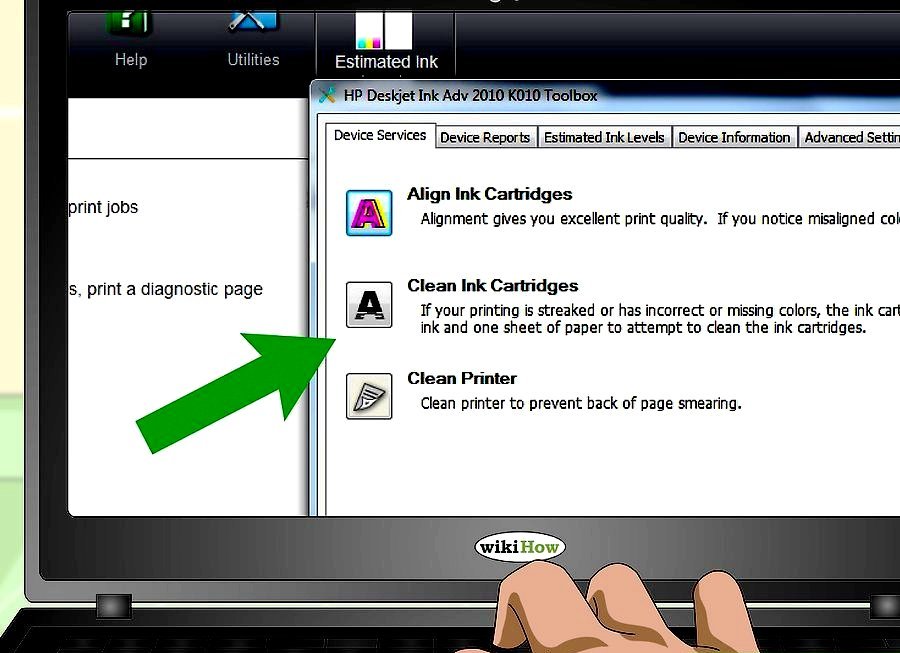
Postup čištění:
- Krok první:vyjměte kazety a odpojte napájecí kabel ze zadní části produktu. Vyjměte obě kazety a položte je po stranách na kousek papíru. Nenechávejte kazety mimo tiskárnu déle než 30 minut. Pokud kazetu necháte příliš dlouho zapnutou, inkoust zaschne a kazeta se stane nepoužitelnou.
- Krok dva: vyčistěte kazetu.Navlhčete čistý vatový tampon a vytlačte přebytečnou vodu. Uchopte černou kazetu tak, aby tryska směřovala nahoru. K otření použijte tampon, přičemž kontaktní desku trysky zcela neutírejte. Zkontrolujte kazetu a zjistěte, zda nezůstaly nějaké zbytky. Chcete-li to provést, musíte jej držet na světle a naklonit jej pod úhlem. Pokud nerozumíte, proč tiskárna tiskne s černými pruhy a jsou na ní stopy prachu, nečistot nebo vláken, opakujte postup pro jejich odstranění. Stejný postup opakujte i při čištění barevné kazety. Pro každou kazetu vždy použijte nový vatový tampon, abyste zabránili přenosu nečistot z jedné kazety do druhé.
- Krok třetí: Vložte zpět kazety a sklopte kryt. Zapojte napájecí kabel do zadní části tiskárny.
- Krok čtyři. Zkontrolujte svůj vytištěný výsledek.
Proč moje tiskárna hp tiskne pruhy, když ani mechanické čištění nepřineslo požadovaný výsledek? K tomu můžete použít automatické čištění tiskárny.
Automatické čištění:
- Klikněte na „Start“ a „Všechny programy“.
- V seznamu vyhledejte svou tiskárnu HP Deskjet a kliknutím na ni otevřete nabídku tiskárny. Případně můžete kliknout na ikonu HP Deskjet na ploše nebo na hlavním panelu.
- Přejděte na kartu Služby tiskárny a klikněte na"Vyčistit kazety". Kliknutím na „Vyčistit“ tiskárnu vyčistíte a vytisknete kontrolní seznam. Prohlédněte si zkušební list a pokud je kvalita tisku dobrá, klikněte na Dokončit.
- Pokud ne, proveďte hlubší čištění kliknutím na „Mezičištění“. Pokud je kvalita tisku dobrá, klikněte na Hotovo a poté na Prime.
- Prohlédněte si poslední testovací list a klikněte na Dokončit.
- Pokud se kvalita tisku po prozatímním čištění zhorší, budete možná muset vyměnit inkoustové kazety.
Běžné problémy s laserovou tiskárnou

Nevázaný toner, který prosakuje dovnitřlaserová tiskárna, může skončit na válcích nebo jiných pohyblivých částech a přenášet se na tiskový výstup ve formě pruhů, stop nebo čar. Mnoho válečků vytváří charakteristický vzor „stopy po pneumatikách“ podél každého listu ve směru, kterým papír prochází tiskárnou, a proto laserová tiskárna tiskne v pruzích. K odstranění těchto vad je nutná předběžná analýza:
- Sledujte zdroj uvolněného toneru, možnábýt netěsnou kazetou poškozující zařízení nebo se pokoušet znovu vytisknout stránku s tonerem, který se taví při nižší teplotě než nainstalovaná tiskárna. Kromě toho mohou válečkové dráhy způsobit špinavý tisk. Pokud se uvolněný toner dostane z kazety a do mechanických částí tiskárny, může kontaminovat válečky, které pohybují papírem v zařízení.
- Podle toho, zda jsou viditelné černé nebo bíléSvislé vady - Vytištěné stopy nebo mezery v tisku, což naznačuje, že problém je způsoben prázdnou kazetou, poškrábaným válcem nebo špatně rozloženým tonerem.
Špinavé válečky mohou způsobitvady a značky vodorovného tisku, které se objevují v pravidelných intervalech. K výpadkům a neopakujícím se značkám může dojít kvůli stejným problémům, které způsobují vertikální vady, včetně kontaminace laserem a selhání tonerové kazety.
Fuzzy laserová tiskárna
Pokud je na stránce fuzzy tisk, písmena nebografika, která není tak ostrá a čistá jako obvykle, problém pravděpodobně není v tiskárně, ale v papíru. Fuzzy tisk se obvykle vyskytuje při tisku na mírně vlhký papír. Papír absorbuje vlhkost ze vzduchu a může být vlhký, a proto tiskárna Canon tiskne v pruzích. Musíte tisknout na čerstvě vybalený papír. Pokud má stránka stále fuzzy bílou čáru, kde je tisk slabý nebo chybí, může být přenosová koróna znečištěná.
Musíte otevřít tiskárnu a podrobně se podívatpřeneste corotron a vyčistěte jej podle postupu uvedeného v uživatelské příručce. Většina malých tiskáren vyžaduje, aby byl korotronový drát jemně otřen speciálním čisticím nástrojem. Tyto dráty jsou velmi tenké a jemné, takže při čištění drátu musíte být velmi opatrní, jinak by se mohl poškodit.
Ostré bílé laserové čáry
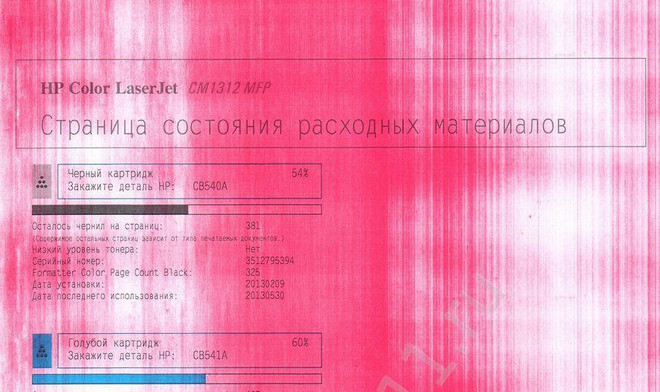
Proč tiskárna tiskne s bílými pruhy amá-li stránka dobře definovanou bílou čáru, může být v jednotce fotoválce zámek, který zabrání podávání toneru do válce. Vyvolávací válec má obvykle čepele přímo nad a pod ním, které odstraňují přebytečný toner, a malý kousek mokrého toneru může blokovat mezeru mezi jedním z nich a vyvolávacím válečkem.
Tento problém se týká některých tiskáren aDodává se s malým čisticím nástrojem, který se posouvá podél mezery mezi kotoučem a vyvolávacím válečkem. Pokud výrobce poskytne pokyny k tomuto problému, je nutné je dodržovat. Pokud pokyny nejsou uvedeny a váleček vývojky je viditelný, můžete zámek uvolnit jemným posunutím rohu listu papíru mezi válečkem vývojky a noži. Pokud je vývojová jednotka odnímatelnou součástí uživatele, vyjměte ji z tiskárny a protřepejte ji ze strany na stranu.
Variabilní hustota tisku na stránku
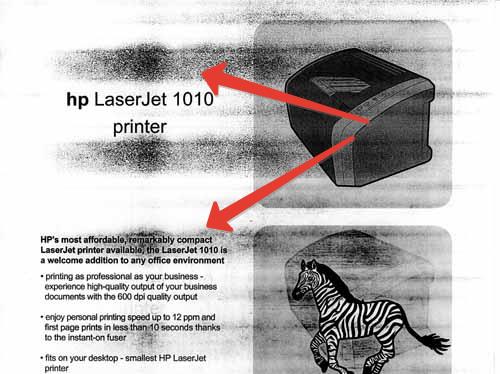
Pokud je hustota tisku (temnota)se na stránce liší a není jasné, proč tiskárna tiskne na pruhy, je lepší vyhledat profesionální radu online. I když to může být způsobeno několika faktory. Obecně platí, že když dojde toner, nemusí proudit tak volně jako v plné násypce, takže některé oblasti stránky mohou přijímat méně toneru než jiné, což má za následek změnu hustoty tisku na stránce. Chcete-li to překonat, naplňte zásobník toneru.
Pokud tiskárna používá toner nebo kazetu,Zvedněte kazetu z tiskárny, přidržte ji vodorovně a čtyřikrát nebo pětkrát s ní třepejte ze strany na stranu, aby se toner znovu rozložil. Pokud je jedna strana stránky vždy světlejší než druhá, tiskárna může být nerovnoměrná. Ujistěte se, že je tiskárna na rovném povrchu, jinak by se toner mohl postupně přesunout na jeden konec zásobníku toneru. Zatřepejte zásobníkem toneru, aby se znovu rozložil.
Dalším důvodem je jedna strana stránkylehčí než ostatní, může být světlo vstupující na jednu stranu těla tiskárny. Většina tiskáren není zcela neprůhledná a pokud jsou umístěny v blízkosti silného zdroje světla (lampa nebo okno), může dojít k určitému světlu, které ovlivňuje fotoreceptor. Pokud je tiskárna blízko zdroje světla, přesuňte ji na jiné místo.
Šedá pečeť

Pokud je písmo šedé místo černé, jsou možné dvědůvody: úprava hustoty tisku a fotoreceptor. Většina malých laserových tiskáren má ovládání hustoty tisku, a to buď knoflíkem, nebo nastavením na ovládacím panelu. Zvyšte hustotu tisku, aby byl tisk více „černý“. Jak se fotoreceptor opotřebovává, udržuje méně náboje, přenáší méně toneru z vývojky na papír, a proto způsobuje šedé výtisky.
K překonání této nevýhody je nutnézvyšujte nastavení hustoty tisku, dokud fotoreceptor nevyžaduje výměnu. Pokud je problém obzvláště akutní, může být vhodné předčasně vyměnit fotoreceptor.
Černé stránky

U některých tiskáren může být černá stránkadojde k poškození nebo nesprávnému připojení nabíječky. Zkontrolujte korotron nabíječky, zda není poškozený. Pokud je nabíječka corotronu poškozená a je součástí kazety nebo fotoreceptoru, vyměňte kazetu nebo fotoreceptor za novou.
Pokud to není rozbité nebo viditelné, zkuste tovyjměte a znovu nainstalujte kazetu nebo fotoreceptor, protože elektrické kontakty mezi zásuvnou jednotkou a hlavním tělem tiskárny mohou být nesprávně připojeny.
Pokud na stránce dojde k rozdělení, tak anoMezi grafikou a znaky je oddělená vodorovná obrazová mezera, ovladač tiskárny pravděpodobně udělal chybu. K tomu může dojít náhodou, v takovém případě je jediným řešením resetování (zapnutí a vypnutí) tiskárny nebo časté opakování. Pokud k problému dochází často, příčinou je pravděpodobně problém s tiskovým řadičem nebo pamětí řadiče tiskárny.
Prezentovány v této části jsou aktuálníMetody čištění tiskových hlav vám obecně umožňují nezávisle obnovit správný provoz zařízení, avšak v některých případech bude normální provoz obnoven až po výměně důležitých částí tiskárny.












